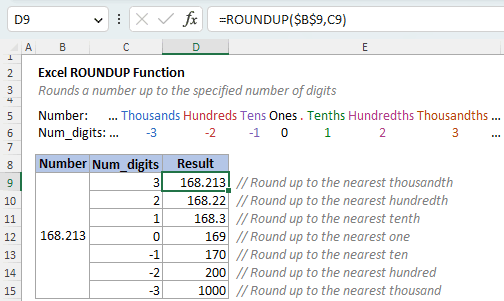Rund op i Excel - En komplet begynderguide
Har du nogensinde haft brug for at runde et tal op i Excel, men var du ikke sikker på, hvordan du gør det? Bare rolig, det er et almindeligt problem, som nemt kan løses. I denne tutorial vil jeg vise dig, hvordan du runder tal op til en specifik decimal ved hjælp af Excels indbyggede ROUNDUP-funktion samt et kraftfuldt runde værktøj af Kutools. Lad os dykke ned og lære at runde op i Excel!
Video: Rund op i Excel
Round op med ROUNDUP-funktion
ROUNDUP-funktionen runder altid et tal op (væk fra 0) til et specificeret antal cifre. Funktionen er især nyttig, når du skal sikre dig, at et resultat rundes op til nærmeste hele tal eller en bestemt decimal.
Syntaks for ROUNDUP
=ROUNDUP(number, num_digits)
Syntaksen af funktionen ROUNDUP har følgende argumenter:
- nummer (påkrævet): Det tal, der skal rundes op.
- Antal_cifre (påkrævet): Antallet af cifre, som du vil runde tallet op til.
- If antal_cifre is en positiv værdi, ROUNDUP runder et tal op til højre for decimaltegnet.
= ROUNDUP (16.143, 2) // Returnerer 16.15 (16.143 blev rundet op til 2 decimaler) - If antal_cifre is nul (0), ROUNDUP runder et tal op til nærmeste heltal.
= ROUNDUP (16.143, 0) // Returnerer 17 (16.143 blev rundet op til 0 decimaler) - If antal_cifre is en negativ værdi, ROUNDUP runder et tal op til venstre for decimaltegnet.
= ROUNDUP (16.143, -1) // Returnerer 20 (16.143 blev rundet op til 1 decimal til venstre for decimal)
Afrund op til højre for decimalkommaet
For at afrunde værdier til højre for decimaltegnet skal du indstille antal_cifre til et positivt tal. For eksempel at runde tallene i følgende tabel op til 1, 2 eller n decimaler, brug 1, 2 eller n for antal_cifre argument.

Afrund op til et heltal
Indstil for at runde op til nærmeste hele tal antal_cifre til 0. For at runde tallene i følgende tabel op til de nærmeste heltal, skal du f.eks. bruge 0 for antal_cifre argument.

Afrund op til venstre for decimalkomma
For at runde værdier op til venstre for decimaltegnet skal du indstille antal_cifre til et negativt tal. For eksempel at runde tallene i følgende tabel op til 1, 2 eller n decimaler til venstre for decimaltegnet, brug -1, -2 eller -n for antal_cifre argument.

Bemærk: ROUNDUP runder altid et tal op og væk fra 0, uanset dets fortegn. Når et negativt tal afrundes, rundes dets absolutte værdi først op, og det negative fortegn (-) anvendes derefter tilbage til det afrundede resultat.
ROUNDUP øvelser
Uddyb din forståelse af afrunding af tal med ROUNDUP ved at deltage i de interaktive øvelsesøvelser nedenfor. Klik på "Vis resultat " for at bekræfte dine svar og se de korrekte resultater.
| Formula | Beskrivelse | Resultat |
|---|---|---|
| = ROUNDUP (3.162, 2) | Afrunder 3.162 op til 2 decimaler (nærmeste 01) | 3.17Vis resultat |
| = ROUNDUP (53.74, 1) | Afrunder 53.74 op til 1 decimal (nærmeste 1) | 53.8Vis resultat |
| = ROUNDUP (1.68, 0) | Afrunder 1.68 op til 0 decimaler (nærmeste 1) | 2Vis resultat |
| = ROUNDUP (376.1, 0) | Afrunder 376.1 op til 0 decimaler (nærmeste 1) | 377Vis resultat |
| = ROUNDUP (436.4, -1) | Afrunder 436.4 op til 1 decimal til venstre for decimaltegnet (nærmeste 10) | 440Vis resultat |
| =ROUNDUP(-436.4; -2) | Afrunder -436.4 op til 2 decimaler til venstre for decimaltegnet (nærmeste 100) | -500Vis resultat |
Batch runde op på den originale placering med Kutools
Kutools til Excel's Round-værktøj tilbyder en enklere løsning til at runde tal op fra flere områder til en specifik decimal på én gang, uden at det er nødvendigt at gemme de afrundede resultater et andet sted efter behov, når du bruger ROUNDUP-funktionen. For at bruge denne funktion skal du blot vælge de områder, der indeholder de tal, du ønsker at runde op, og følge instruktionerne nedenfor:
- On Kutools fane, i Områder og celler gruppe, vælg Rund.
- Vælg i pop op-dialogboksen Afrunding, og angiv derefter den decimal, du vil afrunde tallene til.
- Klik Ok.
-

Bemærk: Hvis du ikke har installeret Kutools til Excel, venligst download og installer det for at aktivere denne runde-funktion. Det professionelle Excel-tilføjelsesprogram tilbyder en 30-dages gratis prøveperiode uden begrænsninger.
Andre afrundingsfunktioner
Afrunding til specificeret antal cifre
| ROUND | Afrunder et tal op eller ned til den angivne decimal (Standard afrunding, hvor tal mindre end 5 rundes ned og tal lig med eller større end 5 rundes op). |
| RUND.NED | Runder et tal ned til den angivne decimal. |
| INT | Runder et tal ned til nærmeste heltal. |
| SELV | Afrunder et tal op til nærmeste lige heltal. |
| ODD | Afrunder et tal op til det nærmeste ulige heltal. |
Afrunding til specificeret multiplum
| MAFRUND | Afrunder et tal op eller ned til nærmeste multiplum af en specificeret signifikans. |
| LOFT | Afrunder et tal op til det nærmeste multiplum af en specificeret signifikans. |
| ETAGE | Runder et tal ned til det nærmeste specificerede multiplum. |
Afkortning til specificeret antal cifre
| BAGAGERUM | Afkorter et tal baseret på specificeret antal cifre (det fungerer faktisk identisk med RUNDDOWN). |

Relaterede artikler
- Hvordan afrunder man til nærmeste 1000- / 100-er / 10-er / 1-er / 0.1-tal i Excel?
- I Excel kan vi afrunde værdier med formlen = Round (), men har du nogensinde prøvet at afrunde værdien til de nærmeste 1000s / 100s / 10s / 1s / 0.1s? For eksempel at afrunde 8163.27 til 8000/8200/8160/8163 / 8163.3. Her introducerer jeg nogle formler for at afslutte dette job i Excel.
- Hvordan afrunder man tid til nærmeste time / minut / sekund i Excel?
- Denne tutorial taler om afrunding af tid til nærmeste time, minut eller sekund i Excel som vist nedenfor.
- Hvordan afrundes dato til forrige eller næste specifikke hverdag i Excel?
- Nogle gange skal du muligvis få den forrige eller næste specifikke ugedag, såsom søndag, baseret på en dato som vist til venstre. Her giver denne vejledning to formler til nemt at håndtere dette job i Excel.
- Hvordan afrundes dato til nærmeste måned i Excel?
- For eksempel, du har en liste over datoer i Excel, og du vil runde disse datoer til nærmeste måned som vist nedenfor, har du nogle løsninger? Her vil jeg fortælle dig en formel til hurtigt at runde en dato til den nærmeste måned, som du har brug for i Excel.
Bedste kontorproduktivitetsværktøjer
Overlad dine Excel-færdigheder med Kutools til Excel, og oplev effektivitet som aldrig før. Kutools til Excel tilbyder over 300 avancerede funktioner for at øge produktiviteten og spare tid. Klik her for at få den funktion, du har mest brug for...

Fanen Office bringer en grænseflade til et kontor med Office, og gør dit arbejde meget lettere
- Aktiver redigering og læsning af faner i Word, Excel, PowerPoint, Publisher, Access, Visio og Project.
- Åbn og opret flere dokumenter i nye faner i det samme vindue snarere end i nye vinduer.
- Øger din produktivitet med 50 % og reducerer hundredvis af museklik for dig hver dag!

Indholdsfortegnelse
- Video: Rund op i Excel
- Round op med ROUNDUP-funktion
- Syntaks for ROUNDUP
- Afrund op til højre for decimalkommaet
- Afrund op til et heltal
- Afrund op til venstre for decimalkomma
- ROUNDUP øvelser
- Batch runde op på plads med Kutools
- Andre afrundingsfunktioner
- Relaterede artikler
- De bedste Office-produktivitetsværktøjer
- Kommentarer